Устаноўка аперацыйнай сістэмы Windows з Windows 8 і пазнейшых версій адключыць некалькі версій платформы, неабходных для некаторых праграм і праграмнага забеспячэння.У гэтым артыкуле мы прапануем як аўтаномныя, так і анлайнавыя метады ўстаноўкі .NET Framework 3.5 на аперацыйную сістэму Windows.
Калі ў вашай аперацыйнай сістэме не загружана .NET Framework 3.5, пры запуску праграмы/праграмнага забеспячэння вы атрымаеце паведамленне пра памылку з паведамленнем: «Прыкладанне на вашым ПК патрабуе наступных функцый Windows: .NET Framework 3.5 (уключаючы .NET 2.0 і 3.0) ".Вы можаце ўсталяваць фрэймворк, загрузіўшы яго з Інтэрнэту з дапамогай функцыі Windows, або з дапамогай установачнага кампакт-дыска аперацыйнай сістэмы або файлаў ўстаноўкі.
Усталюйце .NET Framework 3.5 з Інтэрнэту:
Карыстальнікі Windows могуць выкарыстоўваць панэль кіравання, каб пераканацца, што функцыя .NET Framework 3.5 уключана.
- Націсніце на значок Windows і ўвядзіце панэль кіравання ў поле пошуку.
- Адкрыйце Панэль кіравання і націсніцепраграма.
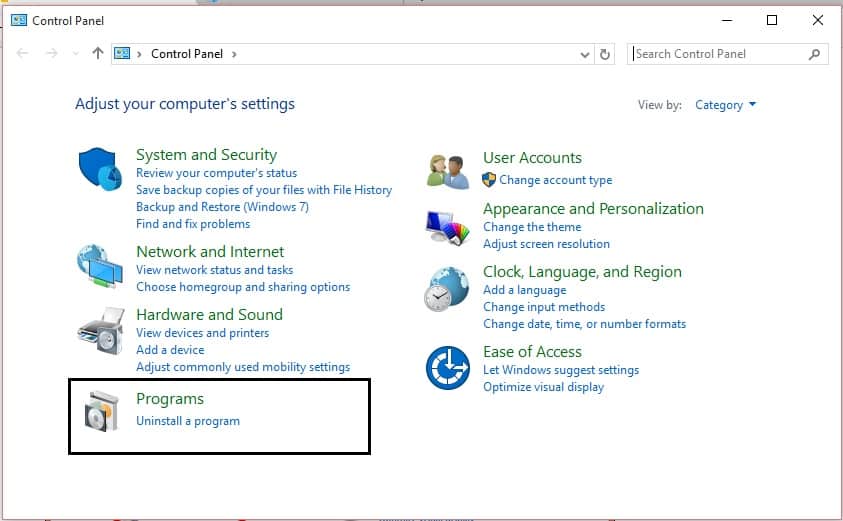
- Прысутныя在Праграмы і кампанентыУнізвыбрацьУключыце вокнамі або выключыць.
- Зараз з'явяцца ўсе ўсталяваныя і даступныя вокны праграмы.Тут знайдзіце .NET Framework 3.5 і пераканайцеся, што ён уключаны.
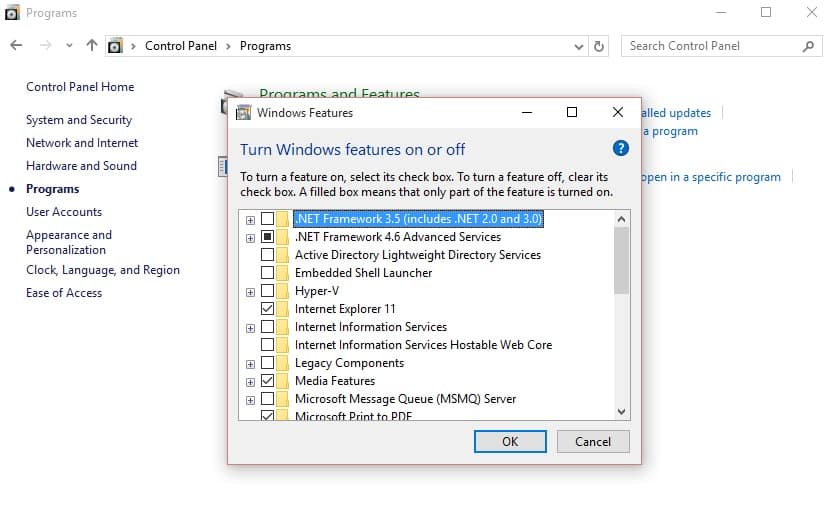
- Калі вы выявіце, што функцыя адключаная, пастаўце сцяжок і націсніце OK.
- Цяпер ён будзе шукаць файлы ў Інтэрнэце, і калі ў вас ёсць правільнае падключэнне да Інтэрнэту, ён будзе ўсталяваць яго аўтаматычна.
Усталюйце .NET Framework 3.5 з файла ўстаноўкі з дапамогай каманднага радка:
.NET Framework 3.5 даступны ў карыснай нагрузцы ўсталёўніка АС.Вы можаце ўсталяваць яго, выканаўшы наступную каманду.
- Спачатку ўУ праграме і функцыяхПераканайцеся, што функцыя ўключана.
- Калі ён адключаны, цяпер устаўце кампакт-дыск для ўстаноўкі АС або абярыце шлях да файла ўстаноўкі.
- Адкрыйце камандны радок і запусціце яго ад імя адміністратара.
- Цяпер увядзіце наступную каманду ў камандным радку.Dism.exe /online /enable-feature /featurename:NetFX3 /All /Крыніца:E:sourcessxs /LimitAccess
- тутE:гэта налада аперацыйнай сістэмы для загрузкі дыска.Замяніце назву дыска адносна вашага дыска.
- Цяпер націсніце Enter, і ён выцягне кампанент з загрузкі і ўсталюе яго аўтаматычна.
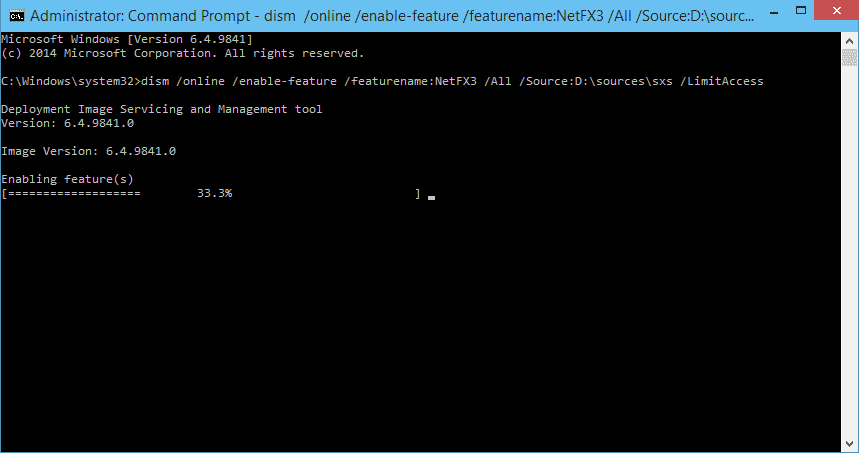
- Вы можаце пераканацца, што функцыя ўстаноўлена ў праграме і функцыях
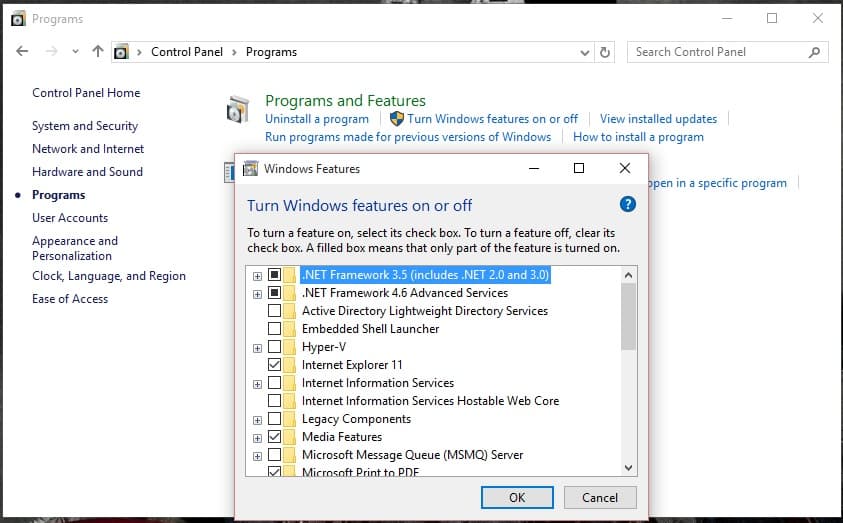
Вось і ўсё.Спадзяюся, вы разумееце, як усталяваць .NET Framework з дапамогай анлайнавых і аўтаномных метадаў.Калі ў вас ёсць якія-небудзь пытанні, падзяліцеся сваімі каментарамі ніжэй.



![Як усталяваць Netflix на Firestick [Скрыншоты прыкладаюцца] Як усталяваць Netflix на Firestick [Скрыншоты прыкладаюцца]](https://infoacetech.net/wp-content/uploads/2023/05/1685393318_%E5%A6%82%E4%BD%95%E5%9C%A8-Firest-wpp1685752502379-150x150.jpg)


![Як усталяваць YouTube на Firestick [Хутка і проста] Як усталяваць YouTube на Firestick [Хутка і проста]](https://infoacetech.net/wp-content/uploads/2023/05/1685403329_%E5%A6%82%E4%BD%95%E5%9C%A8-Firest-wpp1685706953331-150x150.jpg)

![Наладзьце электронную пошту Кокса ў Windows 10 [з дапамогай праграмы Windows Mail] Наладзьце электронную пошту Кокса ў Windows 10 [з дапамогай праграмы Windows Mail]](https://infoacetech.net/wp-content/uploads/2021/06/5796-photo-1570063578733-6a33b69d1439-150x150.jpg)




